VSM server安装
- 格式:doc
- 大小:421.50 KB
- 文档页数:12

Windows下VisualSVNServer的安装与配置⽅法(图⽂)VisualSVN Server是免费的,⽽VisualSVN是收费的。
VisualSVN是SVN的客户端,和Visual Studio集成在⼀起, VisualSvn Server是SVN的服务器端,包括Subversion、Apache和⽤户及权限管理为什么在Windows下⽤VisualSVN Server⽽不⽤Subversion因为如果直接使⽤Subversion,那么在Windows 系统上,要想让它随系统启动,就要封装SVN Server为windws service,还要通过修改配置⽂件来控制⽤户权限,另外如果要想以Web⽅式【http协议】访问,⼀般还要安装配置Apache,如果是新⼿,岂不是很头痛?⽽VisualSVN Serve集成了Subversion和Apache,省去了以上所有的⿇烦。
安装的时候SVN Server已经封装为windws service,Apache服务器的配置也只是在图像界⾯上,指定认证⽅式、访问端⼝等简单操作;另外,⽤户权限的管理也是通过图像界⾯来配置。
以上内容摘⾃⽹络下载VisualSVN2.6.4运⾏,可以看到它包含了Apache HTTP Server和Apache Subversion下⼀步,接受协议下⼀步,按默认的来,安装SVN服务器和管理控制台,下⾯也是默认勾选添加SVN命令⾏⼯具到环境变量下⼀步,选择要安装的版本,这⾥选标准版,下⾯的企业版功能⽐较多,可以和AD等结合,下⾯的Compare Editions是让你对⽐两个版本的不同之处然后是安装⽬录和资源库所在的位置及端⼝号,如果⽤默认的HTTPS,端⼝有443和8443如果不⽤HTTPS,端⼝就是80和8080,这⾥也按默认的来了!下⼀步,安装安装过程安装完成,启动软件整体界⾯,左边从上到下是SVN本地服务器、资源库、⽤户、⽤户组右边从上到下是服务状态、⽇志信息及配置、认证信息及配置、资源库信息及配置最下⾯有更新,版本号之类的安装完成后会⽣成系统服务VisualSVN Server如果卸载VisualSvn Server时提⽰进程还在运⾏不能卸载的话可以把VisualSvn Server服务停掉!开始配置本地服务器属性⾥有⼀些参数设置,⽐如资源仓库的位置之类的信息!新建仓库,箭头指的两个位置都可以仓库名仓库结构,这⾥选第⼀个空的,下⾯那个在建成后会⾃动存在三个⽂件夹:trunk,branches,tags仓库的访问权限设置,Nobody has access是所⼈有都不可访问,第⼆个是所有的SVN⽤户都可以读写,最后是⾃定义权限,按默认的来吧!IE访问⼀下https:/kevin-zheng/svn/kevin,弹出登陆对话框,说明SVN⼯作正常!⽕狐浏览器,因为没有证书,所以提⽰不受信任的连接点我已充分了解可能的风险,添加例外弹出登陆对话框因为没有⽤户,所以登陆不上,现在来建⽤户,Users上右键,创建两个⽤户kevin和zheng,可以设置密码,也可以不设置访问正常,不过⾥⾯是空的,因为我们东西在⾥⾯!设置权限在仓库名上右键,属性安全⾥删除Everyone,添加要指定的⽤户下⾯是⽤户对资源的访问权限设置为不能访问,就打不开了可以创建⽤户组,然后给⽤户组设置权限,⽐较⽅便管理看看仓库⾥⽣成的⽂件groups.confhtpasswdKevin库下的⽂件从本机导⼊⽂件到SVN服务器TortoiseSVN的安装就不说了,直接下⼀步就⾏了!在要提交的⽬录名上或⾥⾯右键,选择TortoiseSVN--Import弹出对话框,设置正确的远端⽬录,可以写点说明⽂字提⽰证书失败,不管它,点第⼀个吧,以后不询问输⼊⽤户名和密码,如果有密码的话成功如果添加了⽂件在本地⽬录⾥也可以⽤同样的⽅法上传刷新服务器软件,可以看到变化下载⽂件到本地,右键选择SVN Checkout选择正确的远端⽬录和本地⽬录成功成功后图标上有个⼤红勾在同步⼀次后,可以右键⽬录或⽬录名,多出⼀个SVN Commit如果你本机添加了⽂件或修改了⽂件直接Commit选择要添加或修改的⽂件,可以写注释成功在另⼀台电脑上Update可以看到,同步成功,提⽰你此次更新添加了相应的⽂件也可以右键⽂件,TortoiseSVN,Add先添加,再提交,就是⿇烦点,不如直接提交来的快!。
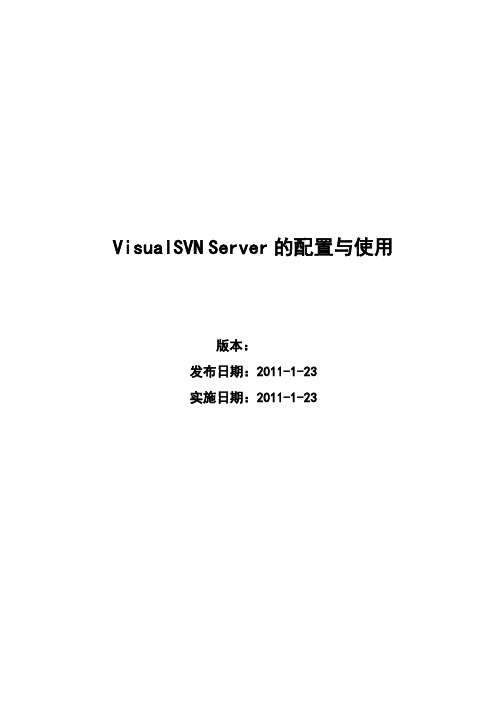
VisualSVN Server的配置与使用版本:发布日期:2011-1-23实施日期:2011-1-23修订记录目录修订记录...................................................... 错误!未定义书签。
1. VisualSVN Server的配置................................ 错误!未定义书签。
. 启动界面.......................................... 错误!未定义书签。
. 添加代码库........................................ 错误!未定义书签。
. 创建新的代码库.................................... 错误!未定义书签。
. 点击OK按钮....................................... 错误!未定义书签。
. 迁入源代码........................................ 错误!未定义书签。
. 添加用户.......................................... 错误!未定义书签。
. 点击"Add..."按钮.................................. 错误!未定义书签。
. 对用户【或组】进行授权............................ 错误!未定义书签。
. 点击"确定"按钮.................................... 错误!未定义书签。
2. TotoiseSVN的基本使用方法.............................. 错误!未定义书签。
. 导入.............................................. 错误!未定义书签。

Windows vCenter Server安装与基本使用vCenter Server提供vSphere更多高级特性,如分布式交换机、ESXi服务器集群、FT 容错等,vCenter Server主要为Windows平台提供管理组件,Windows平台下vCenter 功能更加强大,扩展性也更为出色,而在vSphere 5.0中,VMware也提供了基于Linux 的vCenter平台,但是只能够作为虚拟机使用。
下面我们就介绍一下Windows平台下vCenter Server的安装与基本使用方法。
第一部分——为vCenter创建数据库vCenter需要数据库实例辅助工作,可以使用SQL2005之后的数据库版本,支持Oracle、DB2等大型数据库系统,同时还支持SQL Server Express简化版的数据库,根据环境的不同,数据中心规模的不等,可以选择不同的数据库作为vCenter的数据库。
这里选择使用SQL Server 2008 R2,选择一台服务器,作为数据库服务器,将SQL 安装在上面,并创建数据库,安装过程略。
(这里选择的是域环境进行试验)首先,为vCenter创建数据库为数据库取名为vCenter数据库创建之后,无需任何配置,后续所有对数据库的配置工作都将交由vCenter服务器自动进行。
为确保客户端连接正常,最好确认一下SQL相关服务都已开启然后确定一下防火墙的设置,避免防火墙限制了客户端连接的流量,这里我是创建了一个允许所有指定客户端(vCenter服务器)的入站流量接着在vCenter服务器上安装SQL Native Client 10,用于vCenter服务器与数据库的连接。
Native Client在SQL安装包中可以找到执行安装即可。
安装完成后,打开控制面板的管理工具,找到数据源(ODBC),进行数据库连接配置。
在系统DSN中添加数据源,选择SQL Server Native Client 10点击完成,进入数据源配置输入数据源名称(自定义),描述(可选),以及数据库服务器选择数据库登陆验证方式以及信息,由于这里使用域环境,为保证域帐号安全,一般域帐号密码有最长使用期限,所以最好选择数据库管理员帐号密码登陆将默认数据库该为我们之前在数据库服务器上创建的vCenter剩下的高级设置全部默认即可在弹出的测试数据源界面测试,显示成功,说明与数据库服务器的连接一切正常至此,数据源添加完成,数据库的创建于vCenter服务器对于数据库的设置均以完成第二部分——安装vCenter Server服务器组件vCenter的安装要求必须在所选服务器上安装.net framework 3.5组件,所以事先需要安装好相应的环境,环境准备好,接着就是安装vCenter组件了。
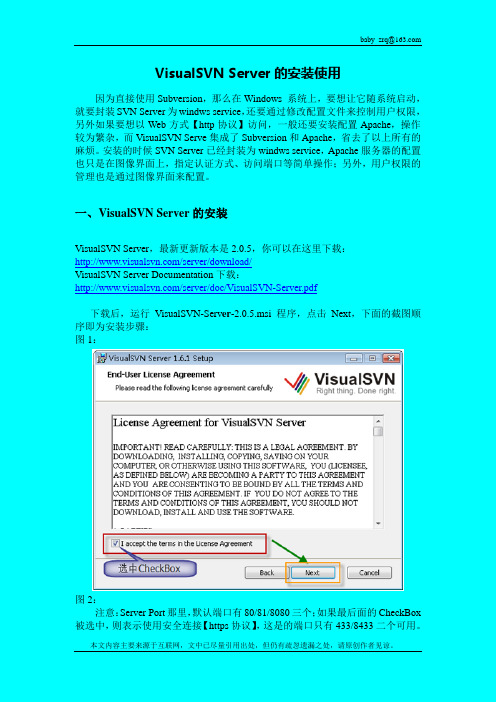
VisualSVN Server的安装使用因为直接使用Subversion,那么在Windows 系统上,要想让它随系统启动,就要封装SVN Server为windws service,还要通过修改配置文件来控制用户权限,另外如果要想以Web方式【http协议】访问,一般还要安装配置Apache,操作较为繁杂,而VisualSVN Serve集成了Subversion和Apache,省去了以上所有的麻烦。
安装的时候SVN Server已经封装为windws service,Apache服务器的配置也只是在图像界面上,指定认证方式、访问端口等简单操作;另外,用户权限的管理也是通过图像界面来配置。
一、VisualSVN Server的安装VisualSVN Server,最新更新版本是2.0.5,你可以在这里下载:/server/download/VisualSVN Server Documentation下载:/server/doc/VisualSVN-Server.pdf下载后,运行VisualSVN-Serv er-2.0.5.msi 程序,点击Next,下面的截图顺序即为安装步骤:图1:图2:注意:Server Port那里,默认端口有80/81/8080三个;如果最后面的CheckBox 被选中,则表示使用安全连接【https协议】,这是的端口只有433/8433二个可用。
本实验室环境选用的是安全连接[https协议],Server Port使用的是8443端口。
图3:图4:二、VisualSVN Server的使用安装好VisualSVN Server后【安装过程看这里】,运行VisualSVN Server Manger,下面是启动界面:好的,下面我来添加一个代码库【Repository】,如下图:按上图所示,创建新的代码库,在下图所示的文本框中输入代码库名称:注意:上图中的CheckBox如果选中,则在代码库StartKit下面会创建trunk、branches、tags三个子目录;不选中,则只创建空的代码库StartKit。
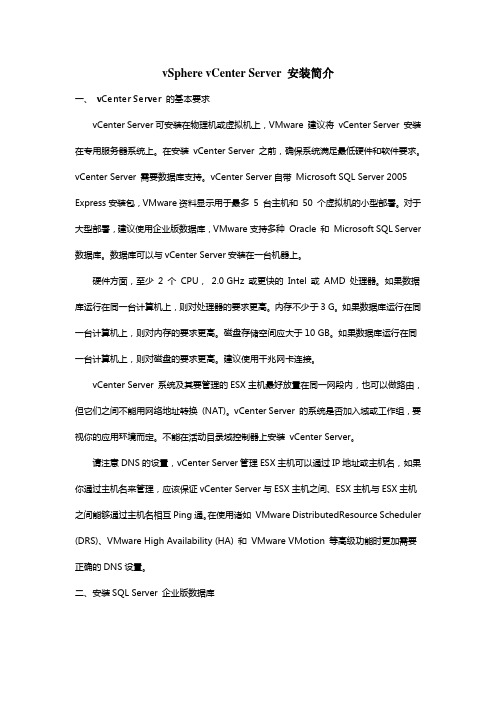
vSphere vCenter Server 安装简介一、vCenter Server 的基本要求vCenter Server可安装在物理机或虚拟机上,VMware 建议将vCenter Server 安装在专用服务器系统上。
在安装vCenter Server 之前,确保系统满足最低硬件和软件要求。
vCenter Server 需要数据库支持。
vCenter Server自带Microsoft SQL Server 2005 Express安装包,VMware资料显示用于最多5 台主机和50 个虚拟机的小型部署。
对于大型部署,建议使用企业版数据库,VMware支持多种Oracle 和Microsoft SQL Server 数据库。
数据库可以与vCenter Server安装在一台机器上。
硬件方面,至少2 个CPU,2.0 GHz 或更快的Intel 或AMD 处理器。
如果数据库运行在同一台计算机上,则对处理器的要求更高。
内存不少于3 G。
如果数据库运行在同一台计算机上,则对内存的要求更高。
磁盘存储空间应大于10 GB。
如果数据库运行在同一台计算机上,则对磁盘的要求更高。
建议使用千兆网卡连接。
vCenter Server 系统及其要管理的ESX主机最好放置在同一网段内,也可以做路由,但它们之间不能用网络地址转换(NAT)。
vCenter Server 的系统是否加入域或工作组,要视你的应用环境而定。
不能在活动目录域控制器上安装vCenter Server。
请注意DNS的设置,vCenter Server管理ESX主机可以通过IP地址或主机名,如果你通过主机名来管理,应该保证vCenter Server与ESX主机之间、ESX主机与ESX主机之间能够通过主机名相互Ping通。
在使用诸如VMware DistributedResource Scheduler (DRS)、VMware High Availability (HA) 和VMware VMotion 等高级功能时更加需要正确的DNS设置。

VisualSVN Server的配置和使用方法VisualSVN Server是一种用于管理和配置Subversion(SVN)版本控制系统的工具,使团队成员能够协同开发和管理项目。
一、安装VisualSVN Server1. 下载VisualSVN Server安装程序,并运行安装程序。
2. 按照提示完成安装过程。
3. 在安装过程中选择安装路径和版本库存放路径。
二、配置VisualSVN Server1. 打开VisualSVN Server管理控制台。
2. 在控制台中选择“创建存储库”以创建一个新的版本库。
3. 输入版本库的名称和存储路径。
4. 按照提示完成创建版本库的过程。
三、管理用户和权限1. 在VisualSVN Server管理控制台中选择“添加用户”以创建新的用户。
2. 输入用户名和密码,并选择是否启用用户帐户。
3. 在控制台中选择“创建组”以创建新的用户组。
4. 将用户添加到相应的用户组中。
5. 在控制台中选择“设置权限”以配置用户和组的权限。
6. 为用户和组设置适当的读写权限。
四、使用VisualSVN Server1. 使用SVN客户端(如TortoiseSVN)连接到VisualSVN Server。
2. 输入服务器的URL和用户凭据。
3. 在SVN客户端中选择“检出”或“更新”以获取最新的代码。
4. 使用SVN客户端的其他功能,如提交更改、创建分支或合并代码。
5. 使用VisualSVN Server管理控制台监控版本库的使用情况。
五、常见问题解决方法1. 如果无法连接到VisualSVN Server,请检查防火墙设置和网络连接。
2. 如果无法创建版本库,请确保有足够的权限和磁盘空间。
3. 如果权限设置错误,请使用VisualSVN Server管理控制台重新配置权限。
4. 如果版本库损坏或出现冲突,请使用SVN客户端的相应功能解决问题。
结论:通过本文介绍,我们了解了VisualSVN Server的配置和使用方法。
安装服务器端Visual SVN Server(注意:选择端口8443,使用https链接方式)启动Server管理器启动初始界面2、安装客户端(建议:在另外一台机器上)/downloads.html下载直接点下一步,安装完毕后,重启机器。
3、配置SVN服务器的用户、用户组和权限创建仓库,键入仓库名称,一直下一步直至确认。
注意:仓库的URL创建用户,键入用户名和密码(注意:请分别创建两个用户)右键项目名词,设置访问权限4、客户端链接服务器端在客户端机器上,创建一个工作目录,比如D :、MyProject右键文件夹,SVN Checkout仓库的URL可以单机url to clipboard,然后粘贴到文本框中输入用户名和密码之后,显示类似如下界面,表示检出成功。
5、SVN常用功能操作完成svn的添加、提交、更新、分支、合并等操作。
在svn客户端的项目文件夹中,使用不同图标来表示文件状态。
• A green check = file is identical to svn repository• A Red "!" = file is different from svn repository• A blue "+" means the file has been added to the repository, but it must still be committed.•no mark at all = file is not in repository.添加文件或文件夹提交文件或文件夹更新文件或文件夹建立分支鼠标选中主线目录右键选择“TortoiseSVN”的“Branch/tag…”项,系统弹出有关标签路径的信息,如下图所示:在To URL栏中输入标签目录,如/test/V1可自动生成,无需事先建立V10文件夹),点击“OK”按钮建立V1.0.0.0版本标签。
VisualSVNserver使用配置说明一、VisualSVN server的配置简介VisualSVN Server适用于你的团队在Windows平台上使用,可以用来安装、配置和管理Subversion Server,其中包括了Subversion和一个管理控制台。
你可以使用Subversion client 连接到VisualSVN Server ,也可以用浏览器来快速浏览内容. 而且它可以帮助你将Subversion整合进Visual Studio.其官网下载地址:/server二、VisualSVN server的安装1、双击下载好的安装软件,出现下图点击上图Next,进入下图所示:点击复选框,点击Next,进入下图:设置如上图所示,进入下图:这里要求你填入VisualSVN Server的安装位置,以及选择服务器端口和连接协议,,在大多数情况下可以使用默认值。
点击Next完成VisualSVN server的安装。
三、V isualSVN server的使用3.1 管理控制台VisualSVN Server 提供了一个简单和直观的标准MMC snap-in管理控制台。
你可以通过“开始菜单→所有程序”或者通过标准MMC来访问它。
通过管理控制台,你可以很方便地创建新版本库或浏览已经存在的库。
同样,你可以管理对版本库的访问权限。
3.2 创建版本库可通过右键Repositories→Create New Repositories来创建,当创建一个新的版本库时,VisualSVN Server可以自动地创建默认的版本库结构(如:trunk、branches、tags文件夹)在创建之后,你需要设置版本库的访问权限,使版本库可以通过web浏览器(网址在下图右上部的灰色工具栏获取)或者各种Subversion客户端访问(访问方式参考各客户端的使用方法)。
3.3 创建用户选中Users,选择Create User右键菜单命令。
VisualSVNServer安装_配置_使用图文教程第二步:配置VisualSVN Server1.安装完成后,打开“VisualSVN Server Manager”程序。
2.在左侧的“Repositories”窗格中,右击鼠标,选择“Create New Repository”。
3.在弹出的对话框中,输入一个仓库的名称(例如“MyRepo”),选择一个存放仓库的路径(例如“C:\Repositories”),点击“OK”按钮。
4.右击刚创建的仓库,选择“Properties”。
5.在仓库属性对话框中,点击“Security”选项卡。
6.点击“Add”按钮,在弹出的对话框中输入用户名(例如“User1”),点击“OK”按钮。
7.在“User1”后面的“Read/Write”一栏,选择“Read/Write”权限,点击“OK”按钮。
8.重复步骤6和步骤7,为其他用户添加权限。
第三步:使用VisualSVN Server在这一步中,我们将通过Visual Studio连接VisualSVN Server并进行代码管理。
1.打开Visual Studio,在顶部菜单栏中选择“View”>“Team Explorer”。
2.在Team Explorer中,点击“Manage Connections”。
3.点击右侧的“Connect”按钮,在弹出的对话框中,选择“Servers”选项卡,点击“Add”。
5.在Team Explorer中,选择“Connect”下拉菜单中新添加的服务器地址。
6.点击右侧的“Clone”按钮,选择一个本地的存储路径,点击“Clone”按钮。
7.现在你已经成功地连接到VisualSVN Server,你可以在Team Explorer中进行代码的提交、更新和管理等操作了。
总结:。
VirtualServer使用指南之一:安装和配置VirtualServerVirtual Server 使用指南之一:安装和配置Virtual Server在阅读本文之前,强烈建议先阅读虚拟机概述及VPC和VS的区别一文,这样你可以对微软的虚拟机产品有更深的认识。
和Virtual PC相比,Virtual Server主要针对服务器操作系统,基于企业级应用程序测试和企业管理的需求而设计。
因此和Virtual PC 相比,它没有对桌面用户提供更多的支持,而是提供了更多的企业级管理和扩展特性,例如虚拟机的远程管理、虚拟机所使用的CPU和系统资源分配等等。
由于Virtual Server的远程管理特性,除了在Virtual PC中所使用的宿主机、虚拟机等术语外,还增加了远程控制客户端这个术语,它指的是可以远程控制Virtual Server或虚拟机的客户计算机。
Vir tual Server的管理基于Web站点,因此你可以从任何可以访问到此Web站点的客户计算机上进行Vi rtual Server和虚拟机的远程控制,并且Virtual Server单独提供了一个虚拟机远程控制客户端工具(VMRCC,Virtual Machine Remote Control Client),通过它,你也可以在其他任何客户计算机上远程控制虚拟机。
不过,有所获得必然有所失去,由于定位不同,Virtual Server并未更多的考虑桌面用户的使用,因此和Virtual PC相比,在用户使用特性上主要具有以下不足:不支持在虚拟机和宿主机之间拖放文件,也不支持通过共享目录功能来允许虚拟机访问宿主机上的文件;因此,你只能通过其他方式(例如远程桌面、CIFS等等)来允许;不支持剪贴板复制;这点极不方便,只有使用远程桌面来替代。
不支持声卡;不支持网络共享(NAT)访问;只能通过ICS或者NAT来实现NAT共享。
当然,Virtual Server中所增加的功能还是很多的,例如我最喜欢的支持无限个虚拟网络,这极大的方便了测试环境的构建。
安装VSM服务器软件
介绍VSM网管服务器软件的安装步骤。
前提条件
∙准备好VSM网管系统的安装光盘或安装软件包。
下面以安装光盘为例介绍安装过程。
安装光盘:
▪Windows操作系统补丁盘(必选):vsmv100r001c02_server_ospatch_zh_win_x86 ▪SQL server标准版(Windows Server 2003操作系统需要安装数据库时选择):vsmv100r001c02_server_dbstd_zh_win_x86
▪SQL server个人版(Windows XP操作系统需要安装数据库时选择):vsmv100r001c02_server_dbper_zh_win_x86
▪网管软件(必选):vsmv100r001c02_server_nms_win_x86
安装软件包:
▪Windows操作系统补丁包(必选):
vsmv100r001c02_server_ospatch_zh_win_x86.zip
▪SQL server标准版(Windows Server 2003操作系统需要安装数据库时选择):vsmv100r001c02_server_dbstd_zh_win_x86.zip
▪SQL server个人版(Windows XP操作系统需要安装数据库时选择):vsmv100r001c02_server_dbper_zh_win_x86.zip
▪VSM网管软件:vsmv100r001c02_server_nms_win_x86.zip
∙在安装网管之前,先安装Windows操作系统补丁,取Windows的补丁包或补丁盘进行安装。
∙所有软件安装目录名称中只能有字母、数字、下划线,不能有空格、括号、中文字符等,否则将无法成功安装。
∙如果已经安装了SQL Server数据库,数据库必须正常运行,安装VSM网管服务器时可不再安装SQL Server数据库;如果还没有安装SQL Server数据库,VSM服务器软件会自动安装。
∙安装过程中安装软件需要调用网卡的一些服务,网络必须处于连通状态,否则VSM网管服务器将无法正常安装。
背景信息
确保已正确设置VSM服务器的系统时间。
服务器的系统时间的稳定性对VSM网管系统至关重要,禁止在运行时修改系统时间!
操作步骤
1.以具有administrator权限的操作系统用户登录Windows操作系统,插入网管软件安装
盘,在安装盘“\engineering\HWICMR”路径下双击“setup.bat”文件,系统会自动拷贝安装软件到“C:\HWENGR”路径下,系统在拷贝数据库软件之前,会提示是否跳过数据库软件的拷贝。
建议拷贝数据库软件,按“Enter”键继续,系统会提示插入数据库光盘,请依次插入光盘。
拷贝完成后,弹出“简介”对话框。
说明:
如果是安装包的形式安装,先解压所有的安装包到当前同一目录,如果弹出解压文件重复的提示,文件内容相同,覆盖即可。
在安装包“\engineering\HWICMR”路径下双击
“setup.bat”文件,系统会自动拷贝所有安装软件到“C:\HWENGR”路径下。
系统在拷贝数据库软件之前,会提示是否跳过数据库软件的拷贝。
建议拷贝数据库软件,按“Enter”
键继续拷贝。
拷贝完毕后按任意键继续。
拷贝完成后,弹出“简介”对话框。
2.单击“下一步”,弹出如下所示对话框。
说明:
请认真阅读安装许可协议,并且确认已经同意该协议后,选择“我接受上述条款(A)”
选项。
3.选择“我接受上述条款(A)”选项,单击“下一步”,弹出如下所示对话框。
4.根据规划选择版本语言,例如:“中文版本”。
5.单击“下一步”,弹出如下所示对话框。
6.选中要修改的选项,单击“修改服务器”,确认部署的服务器后,单击“下一步”,弹
出如下所示对话框。
说明:
∙缺省安装路径为“D:\vsm”,推荐安装在此路径下,不要修改为其他较长的路径。
∙如果没有创建过此目录,系统将弹出创建文件夹的确认对话框,单击“是”。
∙如果“D:\vsm”目录不为空则会报错,需要事先手动清空该目录。
安装目录名称中只能有字母、数字、下划线,不能有空格、括号、中文字符等,否则将无
法成功安装。
∙如果需要修改安装的子系统,单击“配置子系统”重新选择要安装的子系统。
∙只有多实例子系统才可修改实例个数,单实例和没有实例的子系统不可修改实例个数。
实例和子系统的详细介绍请参考基本概念。
∙如果是手工配置方式安装,先点击“配置子系统”,手工选择需要安装的子系统。
7.确认子系统实例个数,单击“下一步”,弹出如下所示对话框。
数据库网管用户和数据库服务器基本设置信息如下表所示。
说明:
8.设置数据库基本信息,然后单击“下一步”,弹出如下所示对话框。
说明:
VSM默认情况下可以根据在创建数据库时所定义的增长参数,自动扩充数据库。
安装时要求磁盘空间大于数据库最大允许增长的大小。
如果剩余磁盘空间小于数据库最大允许增长的大小,则会以红色字体提示用户磁盘空间不足。
9.确认安装信息后,单击“下一步”。
弹出如下所示对话框。
以进度条形式显示安装进度,
请耐心等待。
说明:
如果安装数据库过程中弹出SQL Server 2000的提示框,是数据库版本过低所致,单击“继续”,系统会自动安装数据库补丁;安装组件的个数及服务器的配置决定安装过程的持续时间,安装全部组件要持续2个小时左右。
10.安装完成后,单击“完成”,结束VSM网管系统安装。
弹出如下所示对话框。
11.单击“否”,安装SQL2000-KB916287-v8.00.2187补丁。
12.双击操作系统补丁软件目录下的“SQL2000-KB916287-v8.00.2187-x86x64-CHS.exe”,
根据软件更新安装向导默认选择安装,在“身份验证模式”页面下,选择“SQL Server 身份验证”,输入sa密码,单击“下一步”继续,直到安装完成。
13.重新启动操作系统。
注意:
安装结束后,必须重启操作系统,VSM服务才能够正常启动。
父主题:安装VSM服务器软件。